- Forfatter Jason Gerald [email protected].
- Public 2024-01-19 22:13.
- Sist endret 2025-01-23 12:42.
Denne wikiHow lærer deg hvordan du lager en bil i bevegelse i Minecraft -spillet. Selv om du ikke kan snu den, kan du lage et kjøretøy som kan bevege seg fremover på egen hånd. Dette kan gjøres på alle versjoner av Minecraft.
Steg
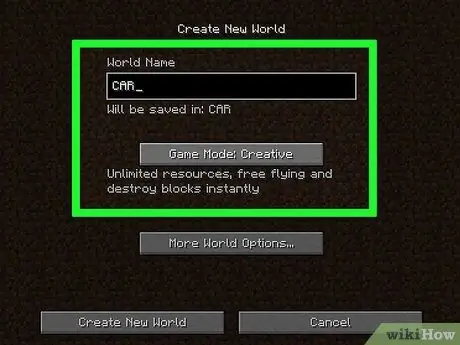
Trinn 1. Start et nytt Minecraft -spill i kreativ modus
Teknisk kan du bygge en bil i Survival -modus, men dette er veldig vanskelig å gjøre fordi materialene som trengs er svært knappe. Med kreativ modus kan du bygge biler uten å bekymre deg for å gå tom for materialer.
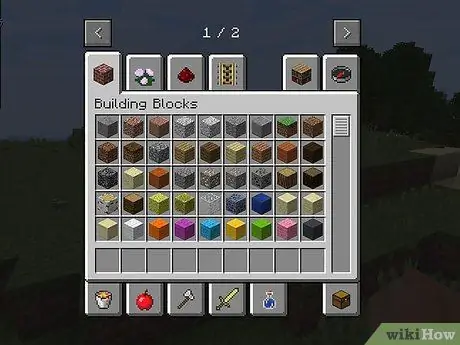
Trinn 2. Åpne Creative -menyen
Hvordan gjøre det:
- Datamaskin - Trykk på E -knappen.
- Lommeversjon - Ta på ⋯
- Konsoll - Trykk eske (PlayStation) eller X (Xbox)
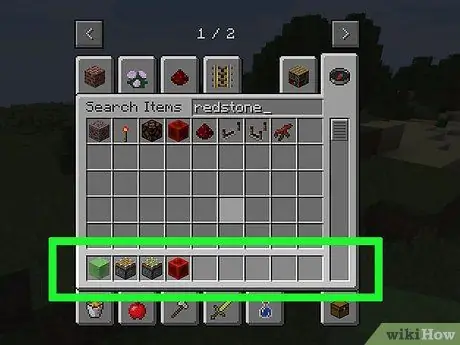
Trinn 3. Legg bilprodusentens materialer i beholdningen din
Flytt følgende varer fra beholdningen til girstangen:
- Slime blokk
- Stempler
- Klissete stempel (klebrig stempel)
- redstone blokk
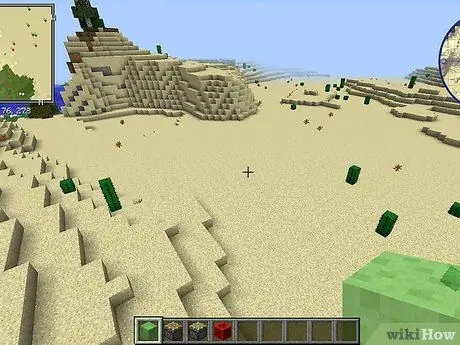
Trinn 4. Finn et flatt sted
Bilen i Minecraft vil bevege seg fremover til den treffer noe, da vil ikke bilen lenger kunne fungere. Du må alltid ha minst én luftblokk under bilen. Ellers vil ikke bilen kunne bevege seg.
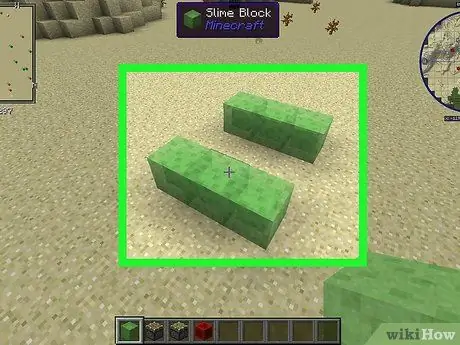
Trinn 5. Lag to parallelle slimrader som inneholder tre lange slimblokker hver
Mellom disse to linjene skal det være to mellomrom.
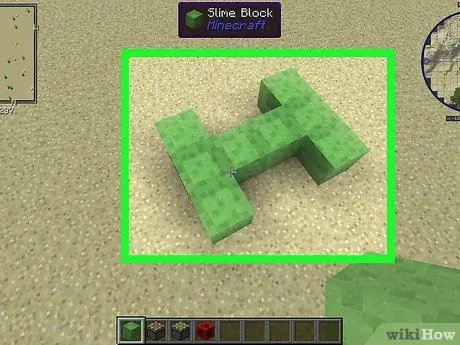
Trinn 6. Koble de to linjene
Plasser to slimblokker mellom slimradene i midtblokken. Du vil nå få en bygning i form av en "i", som vil fungere som et spor for bilen.
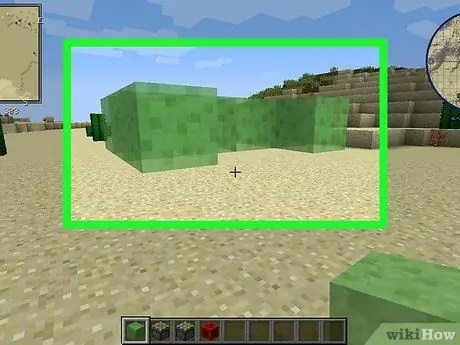
Trinn 7. Lag karosseriet til bilen
Legg til et lag slimblokker over sporområdet, og fjern deretter de 8 slimblokkene som fungerer som sporområdet. Du vil ha en I-formet ramme som henger i luften.
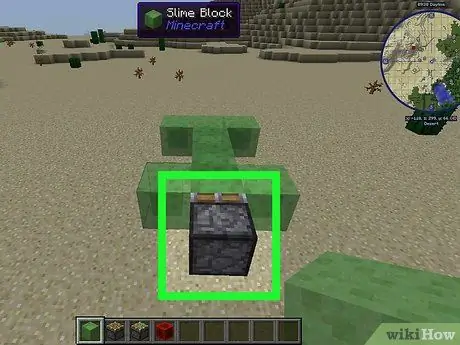
Trinn 8. Plasser stemplet bak den ene enden av bilen
Stempelet skal vende mot den bakre senterblokken. Den enkleste måten å gjøre dette på er å fjerne slimblokken midt på ryggen. Vend deretter mot utsiden av bilen, og legg noen blokker på bakken for å bruke som stillas. Det siste trinnet, plasser stemplet, fjern stillaset og bytt ut slimblokken du fjernet.
Enden av stemplet i bilen er baksiden av bilen
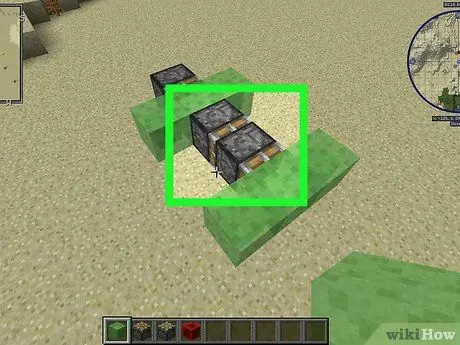
Trinn 9. Legg det klissete stempelet
Fjern blokken i midten, vendt mot forsiden av bilen, og legg deretter de to klebrig stemplene. Kanskje du bør fjerne slimblokken bak deg og erstatte den etter at du har plassert det andre klebrig stempelet.
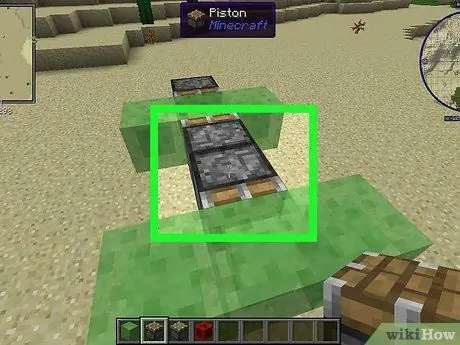
Trinn 10. Flytt foran på bilen
Bytt ut det klebrig stempelet som er nærmest bilens front ved hjelp av et vanlig stempel som vender mot bilens front.
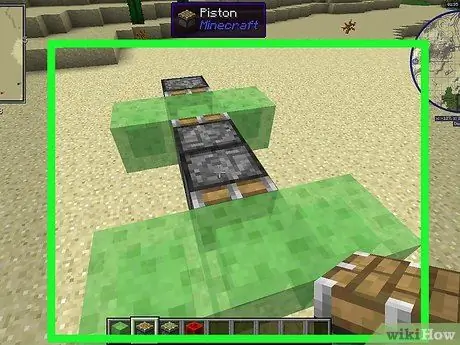
Trinn 11. Bytt ut det fremre klebrig stempelet med det fremre vende stempelet
Du vil ha følgende design (fra forsiden til baksiden):
- Én parallell linje med slim
- Ett stempel vender foran
- Ett klebrig stempel vender bakover
- Nok en linje med slim
- Ett vanlig stempel vendt foran
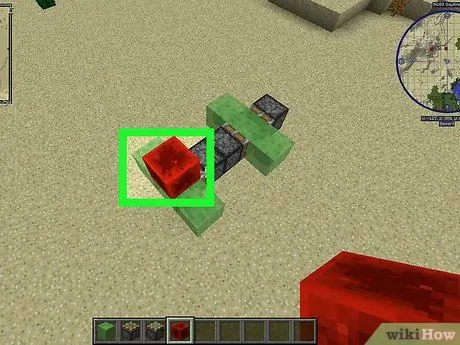
Trinn 12. Plasser den første redstone -blokken
Plasser den på den fremre midtre slimblokken.
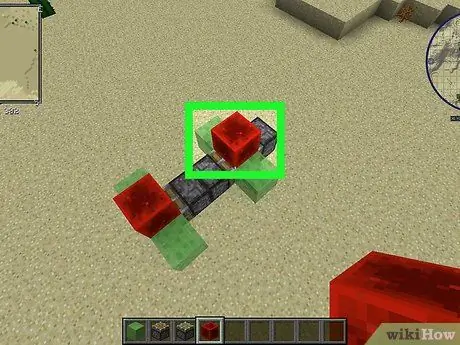
Trinn 13. Plasser den bakre redstone -blokken
Plasser en redstone -blokk på den midterste slimblokken på baksiden, og plasser deretter en annen blokk foran den, på toppen av det klebrig stempelet.
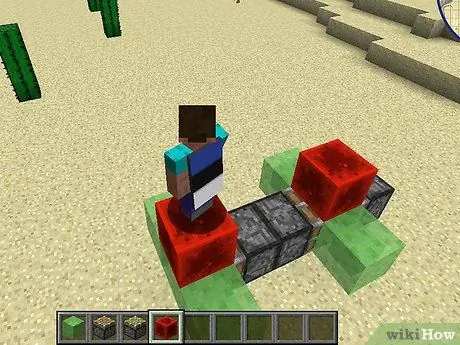
Trinn 14. "Sitt" i bilen
Se etter områder uten redstone på bilen som skal okkuperes.
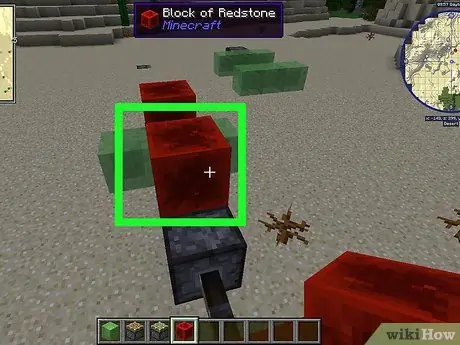
Trinn 15. Bryt den klissete stemplet redstone -blokken
Bilen vil bevege seg fremover. Du kan stoppe den ved å plassere en annen redstone -blokk på toppen av det klebrig stempelet, eller plassere en blokk foran bilen.
Tips
- Hvis du vil, kan du dekorere bilen. Plasser imidlertid ingen blokker under bilen eller på toppen av stemplene.
- Gjør bilen så høy som mulig, så den kan komme langt.






